把 Grub4Dos 拿來讓隨身碟做開機救援碟雖然方便,不過 7 和 8.1 卻沒辦法用簡單的方法直接放在同一個隨身碟裡面。就算放進去了,卻需要手動掛載映像檔,想到這點就很討厭,就把腦筋動到映像檔上面,把這兩個系統塞到同一個映像檔看看會怎樣,最後就成功了,Windows 7 還能原生支援 USB 3.0 安裝呢XDDDD
需要的工具程式有 Gimagex [點我下載] 以及 Ultraiso (如果不想包回ISO映像檔就不需要了),Gimagex 是專門用來編輯 Windows 映像格式的圖形化軟體,其實就只是一個類似7-Zip的壓縮工具,不過好像只能拿來包.wim的檔案~
再來先準備好各版的 Windows 安裝ISO檔,建議去Google下載自己從正版光碟轉成ISO~
準備好之後捏,使用7-Zip把ISO打開後,進入 sources/ 把 install.wim 解壓縮出來,取成喜歡的名字,Win7叫install7.wim、Win8.1就叫install8.1.wim好了!

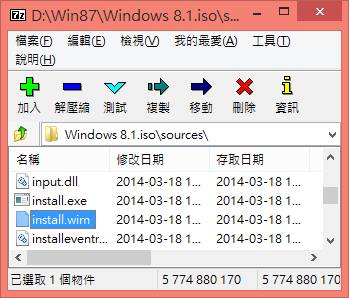
再來打下載好的 Gimagex.zip,解壓縮後會看到x86 x64 資料夾,如果目前使用的系統是32位元就使用 x86 資料夾內的程式,64位元就用x64囉!
匯入安裝版本
打開之後到「Export」匯出各個安裝版本,「Source」選擇從 Win7 或 Win8 提出來的 install.wim 檔案作為來源,選好之後點「Browse」下面的「select」來選擇要匯出的版本。匯出的意思是指從一個 .wim 裡面提取到另個 .wim 裡面,所以就可以把Winsdows 7 和 8.1 合在一起啦![補充] 為了檔案完全,請將Options內的Check打勾
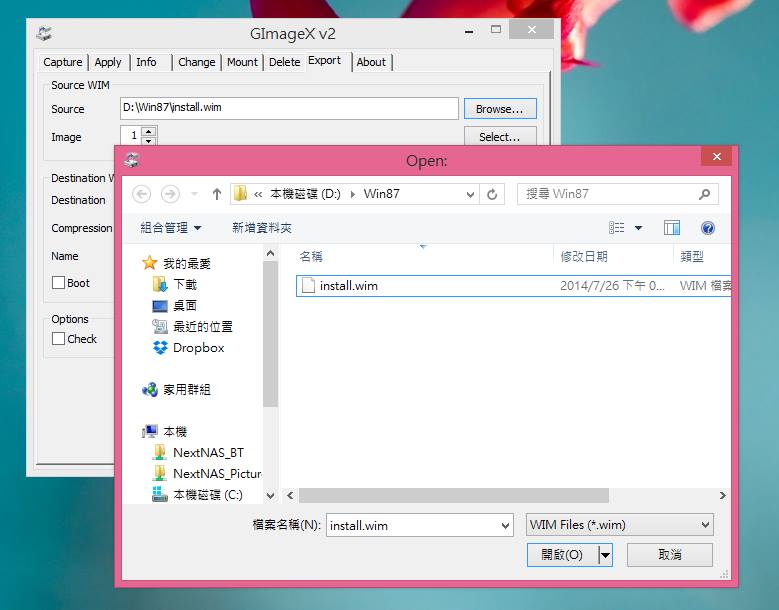
選擇來源
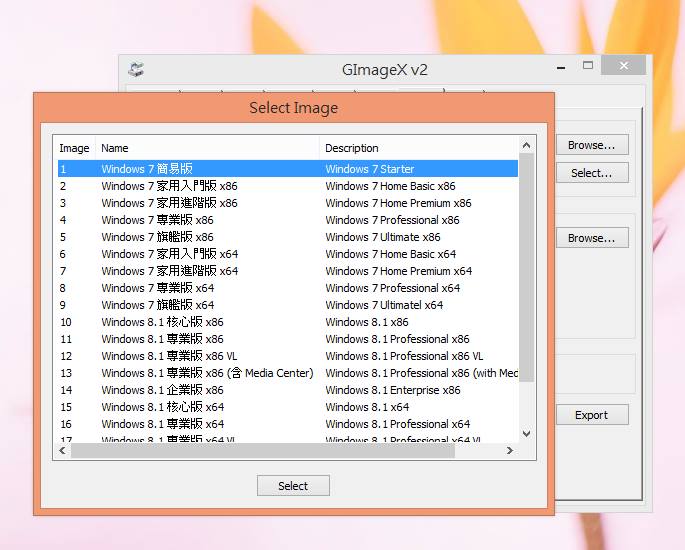
選擇版本
再來到「Destination」選擇要存檔的地方,先取個 87.wim 好了,「Compression」選「Maximum」,這樣檔案可以壓縮的小一點,可以自行取捨,隨身碟不夠大就要最大壓縮了!
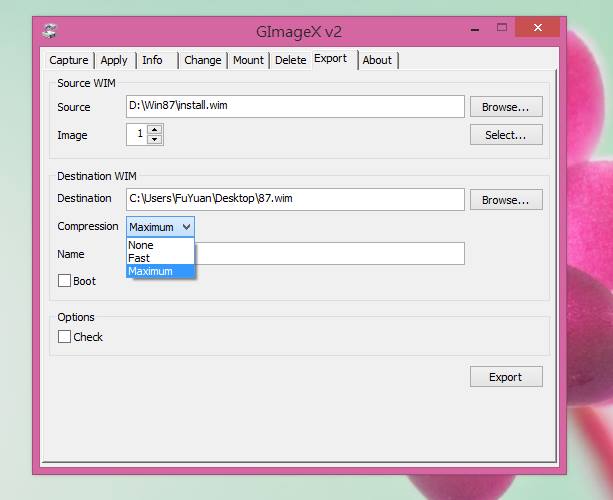
最大壓縮!
可以按下「Export」了,通常第一次匯出都會比較慢,請注意,版本的順序不能事後更改!需要在匯入時依序匯入QAQ
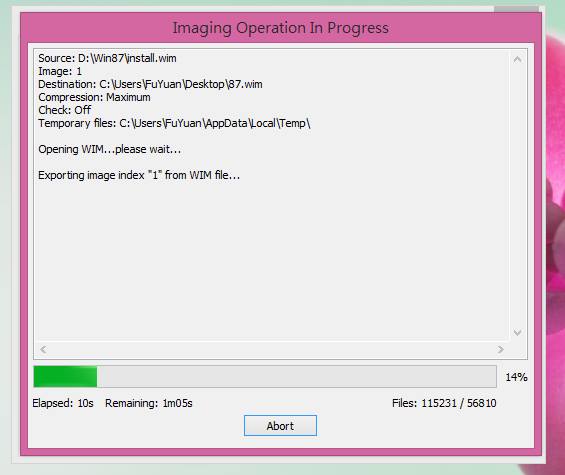
開始匯出
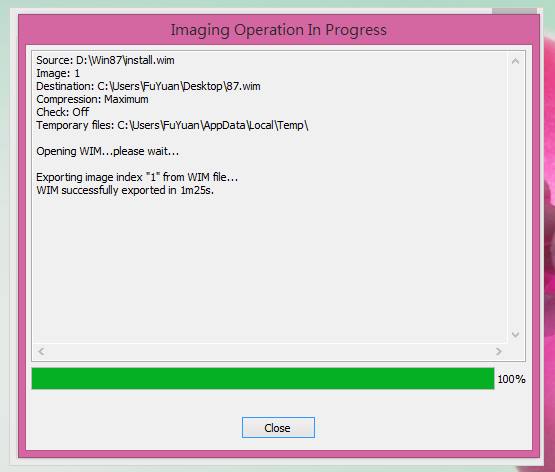
完成!
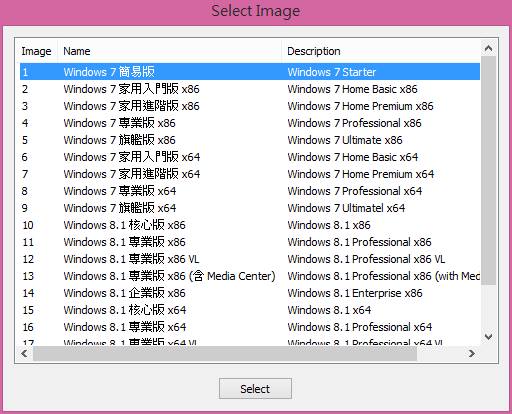
重複動作就可以做出19合1了XD
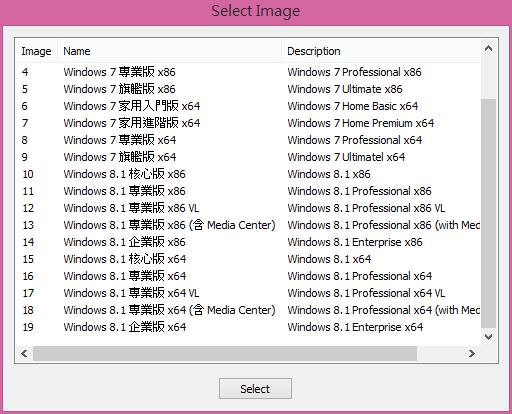
重複動作就可以做出19合1了XD
如果不知道怎麼看成果的話,可以把「Source」改成輸出的檔案,再按「select」即可XD
修改名稱
匯入好了,但是各版的的名字或是敘述都很奇怪,如果不在意這個的話就不必改了,不影響系統運作,但是這種小細節卻會大大影響我的心情,當然要作有規律的修改…
首先切換到「Change」頁面作修改,「Source」選擇匯出完成的 .wim 作為來源,按「select」選選要修改名稱敘述的版本~
[補充] 下方Display Name 也需要同時作修改,否則可能在安裝時無法正確顯示,感謝網友指正!
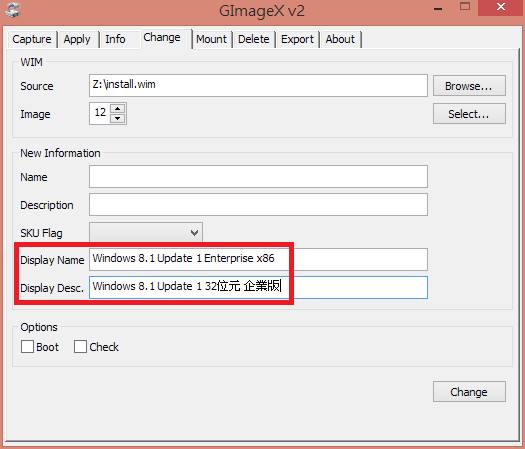
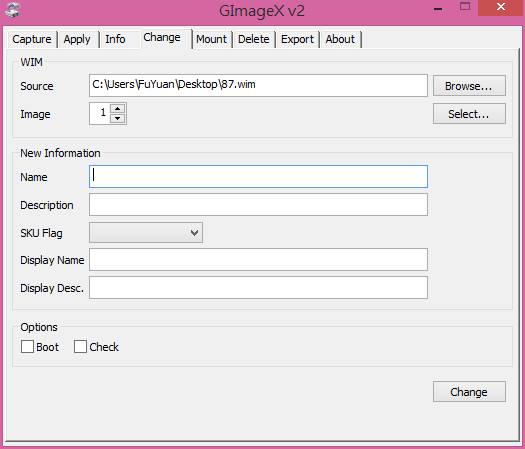
選擇要更改的.wim
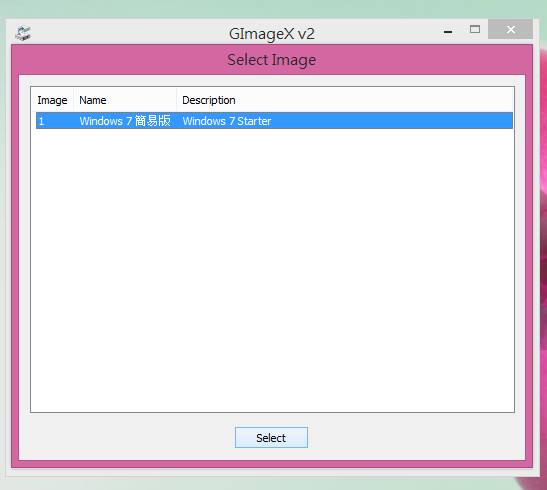
選擇要更改的版本
修改完畢後按下按下「Change」,作存檔動作
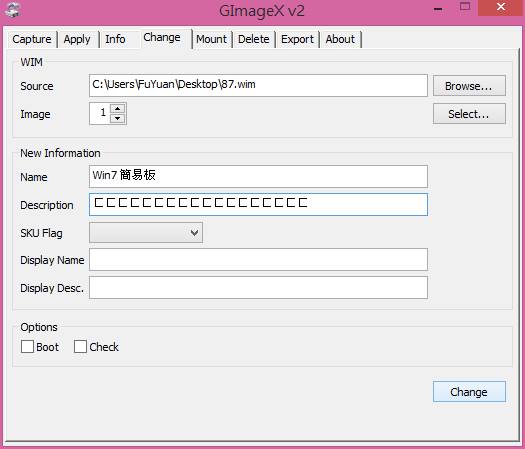
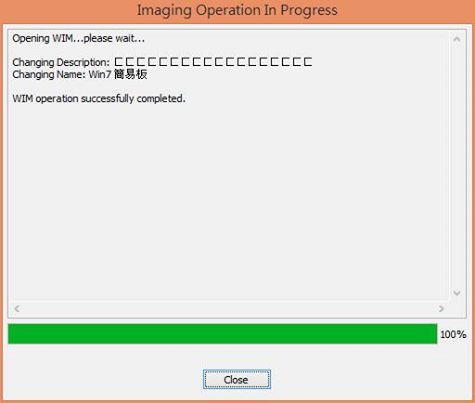
修改完畢
成功之後再一下「select」看看敘述是不是改變了XD
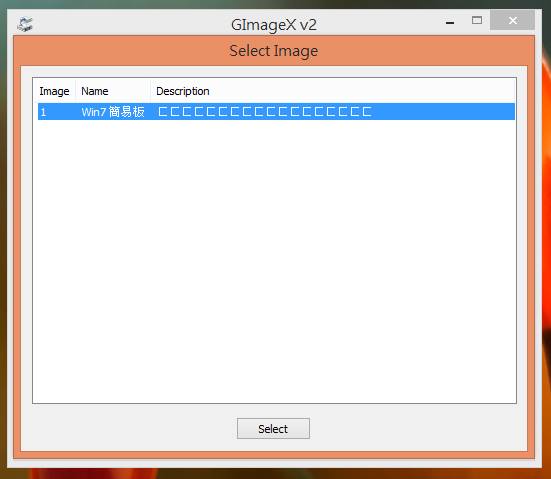
編輯EI.CFG
用文字編輯器將EI.CFG的內容改為以下的樣子,否則會錯誤喔!
[Channel]<br /> Retail<br /> [VL]<br /> 0
放入ISO
全部都修好之後,使用 Ultraiso 開啟 Windows 8.1的ISO檔(記得備份),進入 sources/ 把原本的 install.wim、EI.CFG 刪除後再放入修改完成的檔案,install.wim 的檔名記得改回 install.wim 再存檔,不然會無法安裝喔!
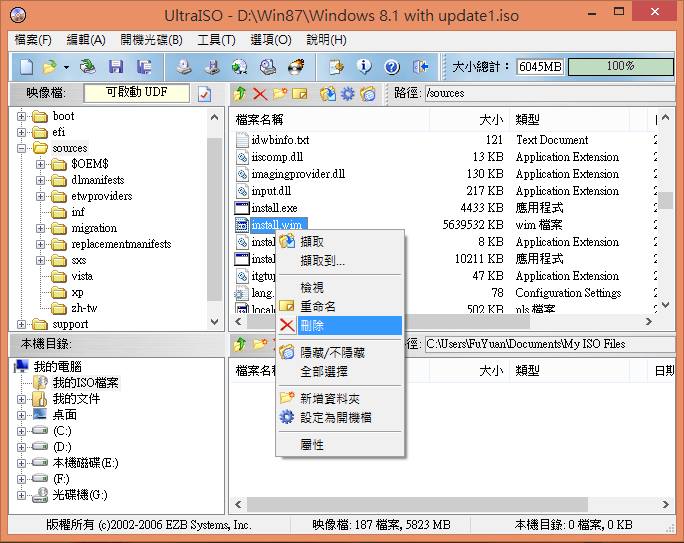
刪除install.wim
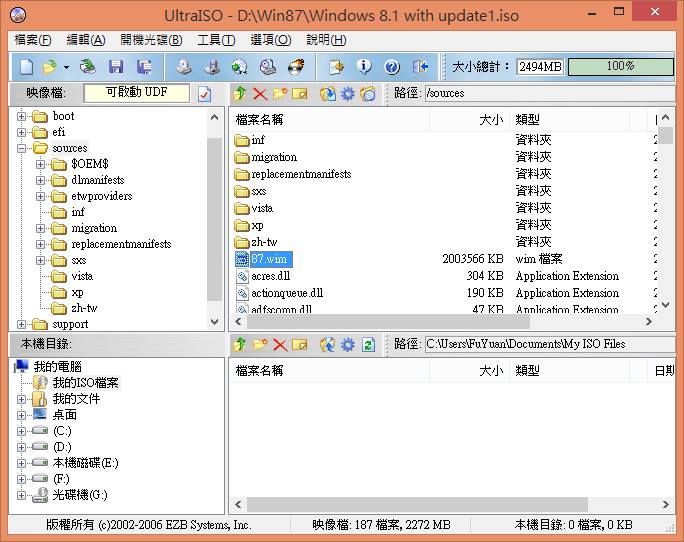
把修改後的版本拉近來
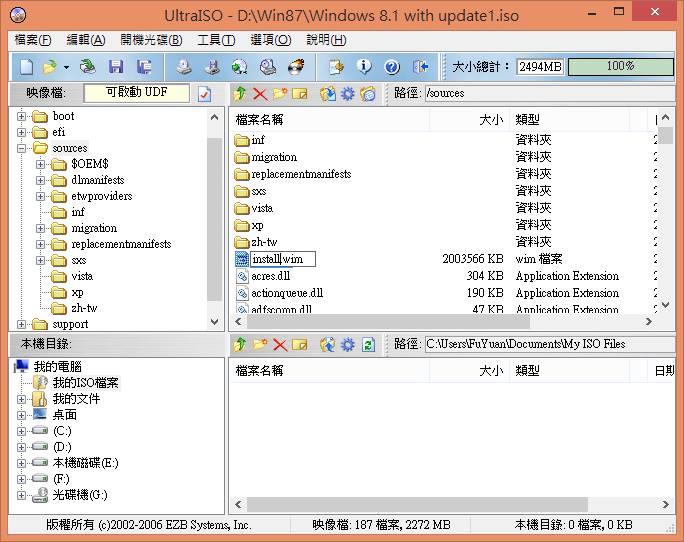
名字改回install.wim
因為 Windows 8.1 有原生支援 USB 3.0 ,使用 USB 3.0 隨身碟安裝系統就不必再另外放驅動了!存檔完成之後就可以用虛擬機做測試了!

另存新檔
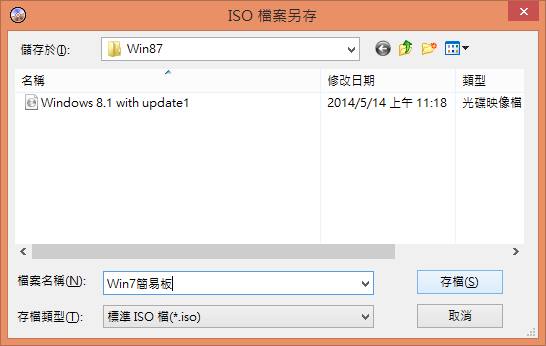
取個名字
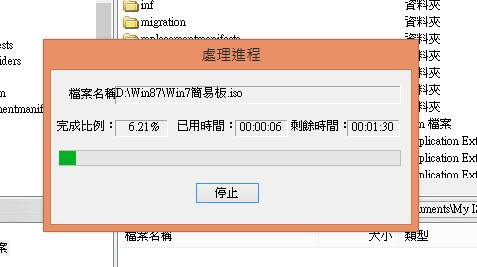
等待吧!
這是我自己做的19 in 1,可以使用USB 3.0開機XDD真的很方便XD
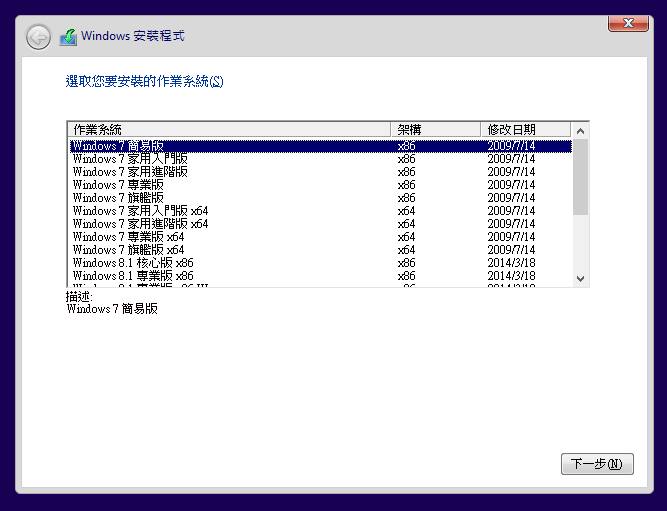
19 in 1 !!!
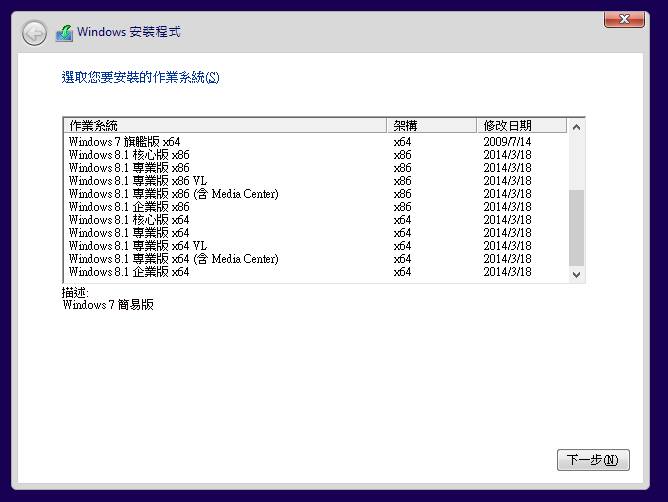
19 in 1 !!!